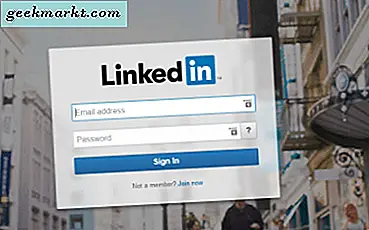Belkin-routers zijn solide apparaten voor thuisnetwerken die goed presteren en zeer weinig beheer nodig hebben zodra ze zijn ingesteld. Met een aantal geweldige functies, veel opties en een fatsoenlijke prijs, verschijnen ze in een flink aantal huizen over de hele wereld. Als je er net een hebt gekocht en je wilt een vriendelijke handleiding voor deze eerste stappen, dan is deze tutorial iets voor jou!
Ik zal je door unboxing, verbinding, log-in en initiële setup van je Belkin-router leiden. Het neemt minder dan tien minuten in beslag en zorgt ervoor dat u klaar bent om aan de slag te gaan met een volledig functionerend bedraad en draadloos netwerk.
Belkin maakt veel routers en sommige gebruiken verschillende menu-configuraties. Als de onderstaande beschrijvingen niet precies overeenkomen met wat u op de uw ziet, hoeft u alleen de termen in deze zelfstudie te vertalen naar de termen die overeenkomen met uw router.
Uw Belkin-router ontkoppelen
Uw Belkin-router wordt waarschijnlijk geleverd met een netadapter, Ethernet-kabel, handleiding en de router zelf. Haal alles uit de doos en verwijder alle verpakkingen.
Een eenvoudige thuisnetwerkconfiguratie plaatst de router tussen uw ISP-modem en alle computers, switches of hubs. De router fungeert als toegangspoort tot internet en al het verkeer moet er doorheen.
- Schakel de ISP-modem uit.
- Verbind uw modem met de input op de router met een Ethernet-kabel. Dat kan de kabel zijn die eerder van de modem naar uw computer ging of overschakelde. Vaak gelabeld LAN of Ethernet op de modem en WAN op de router.
- Gebruik een andere Ethernet-kabel om een LAN- (of Ethernet-) poort van de Belkin-router op uw computer aan te sluiten of over te schakelen.
- Schakel uw ISP-modem in.
- Sluit de netadapter aan op de router, sluit hem aan en zet hem aan.
Sommige Belkin-routers hebben hardwareschakelaars. Als de uwe niet opstart, zoekt u de aan / uit-schakelaar en schakelt u die in. Het zou nu tot leven moeten komen. De ISP-modem detecteert de router en zij moeten zichzelf configureren voor het eerste gebruik.
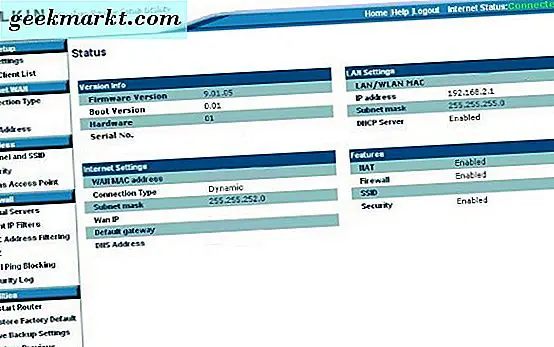
Belkin-routeraanmelding
Nu is alles verbonden, we moeten inloggen op de Belkin-router en het instellen.
- Open een webbrowser op de aangesloten computer en ga naar http://192.168.2.1. Je zou een Belkin-instellingenpagina moeten zien.
- Selecteer Inloggen, laat het wachtwoordvak leeg en selecteer Verzenden.
U zou nu de basisinstellingenpagina voor Belkin-routers moeten zien.
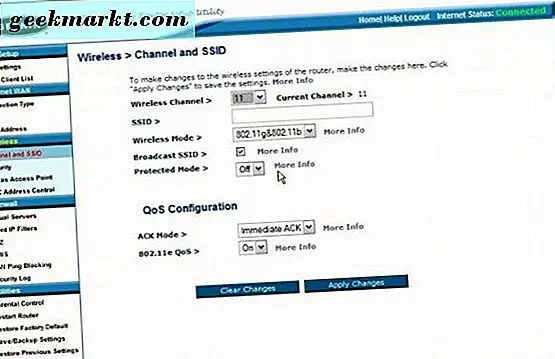
Belkin-routerinste opstelling
Belkin gebruikt, net als de meeste consumentenfirma-leveranciers, een webinterface om de configuratie in te schakelen. Nu we zijn ingelogd, moeten we het netwerktype instellen, een beveiligd wachtwoord, controleren op firmware-updates, de firewall controleren en WiFi instellen.
Stel het netwerktype in
- Selecteer Verbindingstype onder Internet WAN in het linkermenu.
- Selecteer Dynamisch als verbindingstype als u een kabel of PPPoE gebruikt als u een DSL-modem hebt.
- Selecteer Volgende.
- De router vereist dan informatie over uw ISP. Kabelklanten klik hier, DSL-klanten, klik hier. Voer de informatie in en selecteer Wijzigingen toepassen.
Stel een wachtwoord in
Er is geen standaardwachtwoord voor de routers van Belkin, dus we moeten er een instellen.
- Selecteer Systeeminstellingen onder Hulpprogramma's in het linkermenu.
- Laat het huidige wachtwoord leeg en voeg uw nieuwe wachtwoord twee keer toe in de vakken.
- Selecteer Wijzigingen toepassen of Opslaan.
U kunt de aanmeld-time-out wijzigen als u dat wilt, maar de standaardinstelling van 10 minuten is voldoende om de meeste acties uit te voeren.
Controleer op firmware-updates
Leveranciers brengen geregeld bijgewerkte firmware uit voor hun producten om kwetsbaarheden te verhelpen, functies toe te voegen en de code op te ruimen. Laten we nu controleren of er een update is.
- Selecteer Systeeminstellingen onder Hulpprogramma's in het linkermenu.
- Selecteer Firmware Update en Check Firmware op de volgende pagina.
- Volg de wizard als er een nieuwere firmwareversie is gevonden en selecteer Bijwerken.
U kunt de firmware handmatig bijwerken, maar dit is iets meer betrokken. Bekijk deze pagina op de Belkin-website voor instructies.
Zet wifi op een Belkin-router
Onze laatste initiële setup-taak is om WiFi te laten werken.
- Selecteer Kanaal en SSID in het gedeelte Draadloos van het menu aan de linkerkant.
- Selecteer een kanaal, geef het een netwerknaam en een veilig wachtwoord. Doe hetzelfde voor zowel 2, 4 GHz als 5 GHz of gebruik verschillende wachtwoorden, voor jou.
- Selecteer WPA-PSK, WPA2-PSK of WPA-PSK + WPA-PSK2 als beveiligingstype.
- Voeg een veilig wachtwoord toe in Pre-shared key (PSK).
- Selecteer Opslaan als u klaar bent.
- Selecteer Wi-Fi Protected Setup voor beide kanalen en zet het uit en Save.
Uw WiFi-netwerk zou nu moeten werken. Voor elk apparaat dat u via WiFi wilt verbinden, hebt u het wachtwoord nodig dat u in stap 4 hebt ingevoerd.
Dat is het voor de login en initiële installatie van de router van Belkin. Goede praktijk is om het IP-bereik van LAN te wijzigen, extern beheer uit te schakelen en eventuele firewallregels in te stellen die u mogelijk wilt gebruiken. Kijk daarnaar in een andere tutorial.